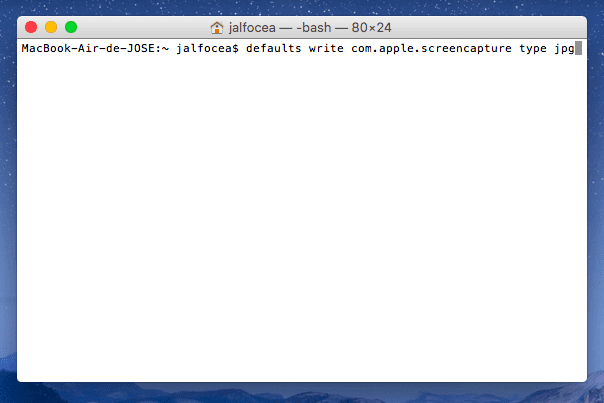Dacă nu ați făcut nicio modificare pe Mac-ul dvs., este posibil să fi observat acest lucru atunci când faceți acest lucru capturi de ecran aceasta este salvată automat în format png, dar poate ați dori să o facă în jpg printre altele pentru că așa imaginea cântărește mai puțin. Efectuarea acestei modificări și că de acum înainte toate capturile de ecran sunt salvate în format jpg este foarte ușoară și astăzi vă vom spune cum să o faceți.
De la png la jpg în captura de ecran
Face capturi de ecran În OS X este foarte simplu, trebuie doar să apăsați comanda rapidă de la tastatură CMD + SHIFT + 3 pentru a captura întregul ecran al computerului sau CMD + SHIFT + 4 pentru a alege exact ce zonă a ecranului dorim să capturăm și, prin urmare, nu trebuie să face tăieturi mai târziu. A spus automat capturi de ecran Acestea sunt stocate pe desktopul nostru (cu excepția cazului în care ați modificat acest lucru) și în format png. Doar acest ultim lucru este ceea ce vom modifica făcând de acum înainte toate capturi de ecran ceea ce facem în OS X sunt salvate automat în format jpg, deoarece acest format este mai comprimat, cântărește mai puțin și, prin urmare, va fi mult mai util, mai ales atunci când încărcați imagini pe blogul nostru. Calitatea imaginii este oarecum mai scăzută, dar neprețuită pentru utilizarea pe care o oferim de obicei capturilor.
Așa că a noastră capturi de ecran sunt stocate în format jpg:
- Deschideți terminalul, căutați bine Reflector fie prin Launchpad-ul Mac.
- Copiați și lăsați următoarea linie de text: implicit scrie com.apple.screencapture tip jpg
- Închideți fereastra Terminal.
- Reporniți computerul Mac pentru ca modificările să intre în vigoare.